联想电脑黑屏按什么键恢复的详细教程
装机吧 2021年06月18日 09:10:00

很多小伙伴经常询问联想电脑相关内容的相关问题,联想电脑正在准备自动修复后黑屏如何解决?当我们遇到联想电脑黑屏按什么键恢复呢,下面我们就来看看详细的步骤教程吧。
1、首先左键点击打开“开始菜单”,选择“设置”选项。

2、然后选择更新与安全菜单命令,如图所示

3、左侧选择会出现一个恢复的命令,点击对电脑设置进行恢复。

4、右侧出现重置此电脑的命令,下方一个开始菜单,点击开始重置。

5、然后选择需要重置的范围,是否保留个人的资料文件,只删除应用和设置菜单。

6、再次对将要删除的软件程序进行确定,如果真的要删除的话点击下一步,然后按照提示重置电脑后重启就恢复到出厂设置了。
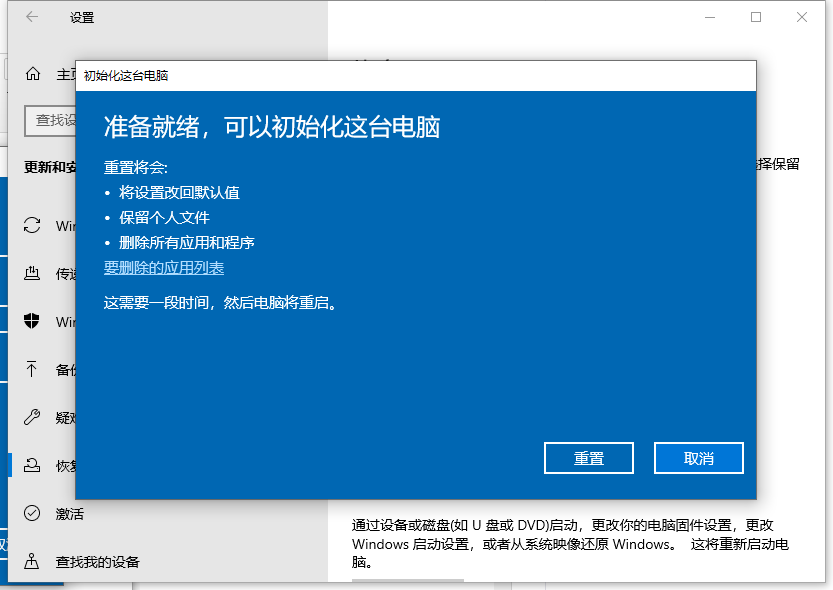
以上就是联想电脑黑屏按什么键恢复的详细教程啦,希望能帮助到大家。
喜欢22





